ps制作炮竹贺年贺卡(6)
来源:未知
作者:学photoshop
学习:1591人次
21、对爆炸效果进行复制、调节大小等,如图21所示。
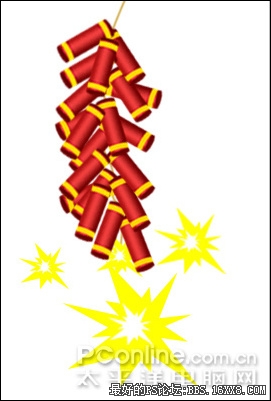
图21 22、使用移动工具,将一个“炮”移动到下面,然后使用多边形选框工具框选如图22所示的选区。

图22 23、按Del将选区内容删除,然后按Ctrl+D取消选择,如图 23所示。
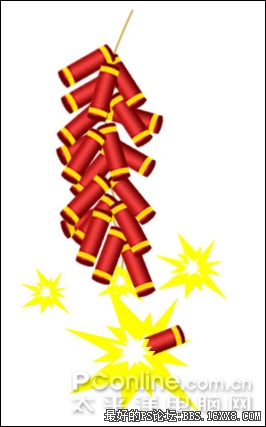
图23 24、点击图层面板中的新建图层按钮,新建一个图层并命名为“碎”,使用多边形选择工具选择不规则选区,然后将前景色设置为深红色,如图24所示。

图24 25、按Ctrlk+Del将选区填充深红色,然后按Ctrl+D取消选区,如图25所示。
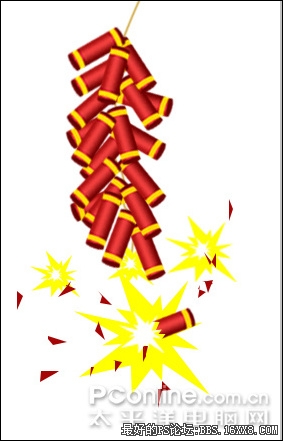
图25
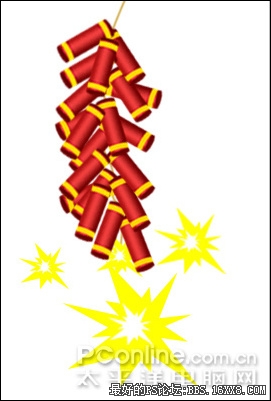
图21 22、使用移动工具,将一个“炮”移动到下面,然后使用多边形选框工具框选如图22所示的选区。

图22 23、按Del将选区内容删除,然后按Ctrl+D取消选择,如图 23所示。
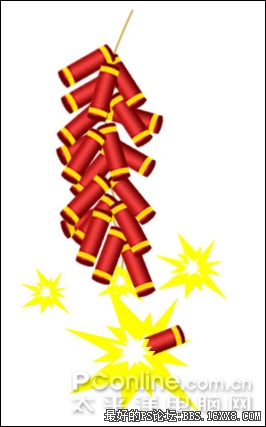
图23 24、点击图层面板中的新建图层按钮,新建一个图层并命名为“碎”,使用多边形选择工具选择不规则选区,然后将前景色设置为深红色,如图24所示。

图24 25、按Ctrlk+Del将选区填充深红色,然后按Ctrl+D取消选区,如图25所示。
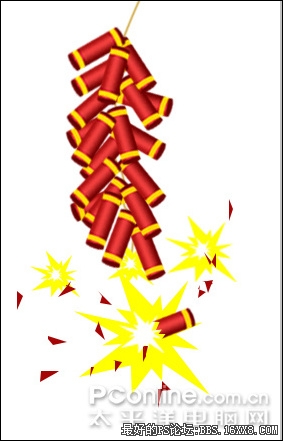
图25
学习 · 提示
相关教程
关注大神微博加入>>
网友求助,请回答!







